Smart TV - forkplayer 2
Предимствата на тази инсталация:
Съдържанието може също така да бъде публикуван от самите потребители (плейлисти) Playlist формати тук, за да изтеглите списък с песни за собствена употреба може да бъде в профила си, или на вашия хостинг.
Тя се контролира лесно с помощта на дистанционното управление, като бутон или дистанционно управление или показалеца на мишката.
Списъкът на функциите може да се различава в зависимост от производителя на телевизия и модел година, може да работи / инсталиране (Samsung 11-14g.vyp.) Друго неформално приложение (ForkStore)
Как работи: Показване / скриване
Създаване джаджи на H-Series
1. Отворете менюто на телевизора: Изберете точката за Смарт Hub - по-нататък: Samsung Account - Enter. В резултат меню изберете Вход - Enter. В полето Отвори въведете развиват вход, парола - не е необходимо - сложи проверката на дъното и кликнете върху Вход LN.
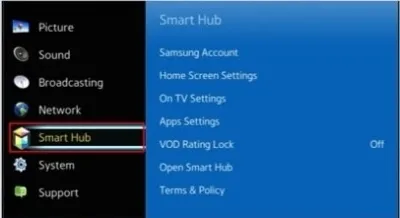
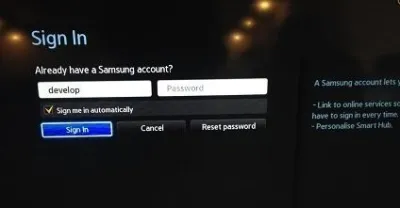
2. Следва: отидете на Смарт Hub - директен синя кутия лъч на една от най-отдалеченото приложение - натиснете централния бутон на напречна греда, дистанционното и го задръжте, докато този процес на менюто. В менюто, което се показва, изберете: IP Setting - Enter.
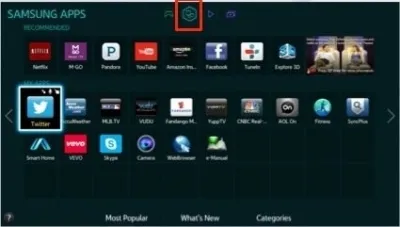
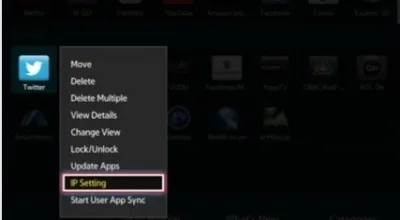
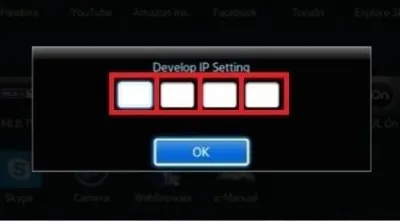
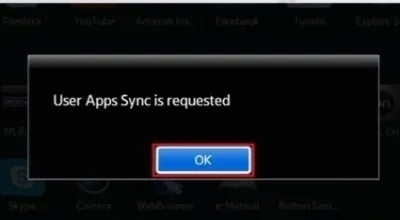
4. Необходимостта да се измъкнем от него и да се върнете към приложението се появява в Смарт Hub.
Методът работи за телевизор, който не е актуализиран (версия предпочитания, 1400-1412)
1. Изисква USB устройство за съхранение.
2. Създайте папка на userwidget на флаш памет
3. Свалете sForkPlayer2.57e.zip на файла Ако имате нужда от повече приложения, по Интернет можете да намерите други джаджи профучават архиви.
Разопаковайте архива не е необходимо!
4. Копирайте архивирания файл в папката джаджа userwidget във флаш-паметта
5. Поставете USB флаш памет в телевизора и изчакайте, докато инсталирате джаджа
6. След като инсталирате джаджа вземе пръчката, така че те след това не отново организираха след рестартирането на телевизора.
Методът работи за телевизор, който не е актуализиран (версия предпочитания, 1421-1440)
Проблеми могат да възникнат повече тук и тук
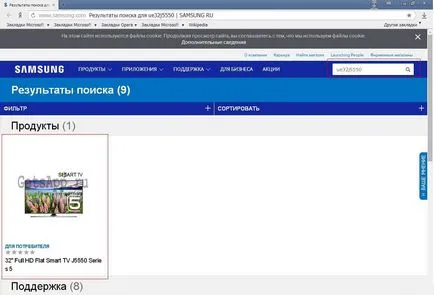
След това, ние се спусне и да намерят "последната актуализация". изтеглите файла с актуализацията (USB тип) 1412.1
Архив с фърмуер 1412 има тук, в 1412
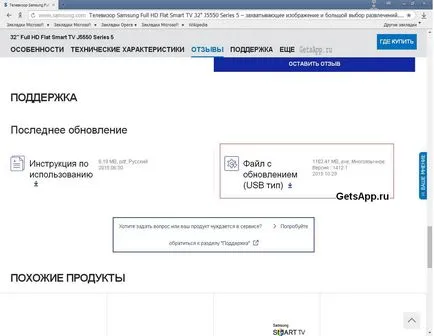
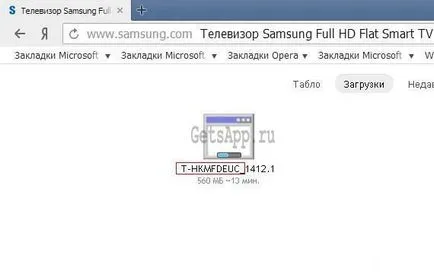
След като изтеглите фърмуер нула, то разопаковането на USB флаш памет или външен диск. На следващо място, изпълняват следните стъпки:
- Изключване на телевизора от интернет, изключете маршрутизатора или изключете Ethernet кабел.
- Поставете флаш устройството в телевизора.
- Изключване на автоматичното обновяване предварително меню - Настройки - Поддръжка - Update.
- В същото меню, щракнете Software Update, и телевизора, не се намери мрежа ще предложи за ъпгрейд към USB флаш памет, натиснете ОК.
На следващо място, телевизорът предлага актуализация на фърмуера до 0, съгласен и изчакайте няколко минути, докато всичко не се зарежда, и тя ще се изключи.
След изключване на отпуска телевизия го зарежда, този път извадете флаш паметта и я извадете от папката с нулева вмъкване. Извличане на него изтеглени по-рано фърмуер ъпгрейд 1412.1. В този момент, когато телевизорът е включен, се появява съобщение, като на снимката по-долу:
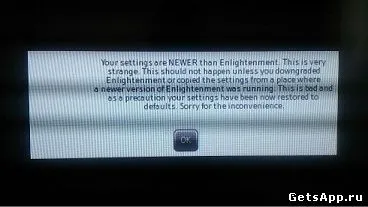
Щракнете върху OK. След това отново отидете в меню - Настройки - Поддръжка - актуализации, щракнете върху Актуализация Сега телевизорът предлага търсене на флаш-памет, да се споразумеят, телевизор пита обновяване до версия 1412 щракнете върху Да. Изчакайте, докато актуализацията, инсталиране, и то ще се изключи.

След края на телевизора отново, да отписвате atvtoobnovlenie или не, ако не и след това изключете телевизора и може да бъде свързан към интернет.
1.
Ако имате OpenWRT фърмуер
В мрежата / раздел имената на хостове
Въведете име на хоста поле и IP адрес
smart.divan.tv 85.17.30.89
smarttv.divan.tv 85.17.30.89
n.divan.tv 85.17.30.89
Ако имате ddwrt фърмуер
В раздела «администрация» -> «команди»
В текстовото поле, поставете
ехо "127.0.0.1 Localhost
192.168.0.1 DD-WRT
85.17.30.89 smart.divan.tv
85.17.30.89 smarttv.divan.tv
85.17.30.89 n.divan.tv
"> / и т.н. / домакини
killall -HUP dnsmasq
и натиснете «Save Startup»
2. Изключете и включване на телевизора
3. Стартирайте чрез Divan телевизия
4. Ако не можете да пинг рецептата работи в името на хоста в отговор цел уведомяване, посочен им IP
- Android TV (включително Sony, Philips с Android)) / Android декодер, а другата с Android (APK инсталиране)
- Toshiba без Opera Store
Първият метод
1. Промяна в настройките на DNS в мрежата или 85.17.30.89 195.88.208.101 или 194.54.80.214
2. Стартирайте чрез Tvigle или Yotaplay приложение
1. Промяна в настройките на DNS в мрежата или 85.17.30.89 195.88.208.101 или 194.54.80.214
2. Стартирайте джаджа Уау телевизия, вместо forkpleer за цял екран без рамки
- Ако ForkPlayer вместо Уау телевизия не може да стартира, консултирайте се с вашия компютър не блокира CSN вашия маршрутизатор или ISP
- Сателитни приемници Spark (само една година версия ForkPlayer)
- MAG250 / AURA HD
- Dune HD (303 / Base 3D / свързване / 102)
Общи проблеми при инсталиране / бягане
1. На актуализираната джаджа България е само вида на HTML5 плейър, ако преди това сте работили добре само "медиен плейър", които трябва да преминават през друга forkpleer джаджа
1. Уверете се, че промените DNS е за активното вещество, той е предписан отделно за безжичен интернет и кабелна връзка.
2. Ако преди това е работил добре, след това да напишете CSN отново и кликнете върху Свързване
3. Nslookup Проверете с вашия компютър (Windows) не блокира CSN вашия маршрутизатор или ISP
1. Необходимо е да се създаването на операта тв магазин Вашата кандидатура (трети метод в инструкциите)
2. След проверка след известно време ще URL раздел товарач и допълни приложение
1. Настройки - режим: с увреждания
2. Настройки - Player Тип: Tizen
За предаването IPTV изисква специално скъпо оборудване (сателитна чиния, приемник, сървър с дебел канал на лиценза за излъчване и т.н.)
Ето защо, безплатни плейлисти IPTV обикновено се приема връзки за стрийминг от платени доставчици на IPTV през дупка в сигурността им или naskanirovannye със специални програми "скенери IPTV».
Периодично доставчици на тези "течове" разкрие и прикриват блокиране "плейлист" в изцяло, частично или User Agent - и колкото по-този безплатен плейлиста са, толкова по-бързо корицата.
Стотици потребители дневно добавя и актуализира списъци IPTV, те могат да се намерят, например в / IPTV топлообменник секции IPTV плейлиста Владимир и Евгения
За повече от просто търсене може да бъде конфигуриран да се включат forkpleera Покажи Рейтинг: Процент за показване на изпълнението на конкретен дял \ плейлист.
1. Необходимо е да се рестартира андроидът
Прессъобщенията на изложението на подкрепа от страна на синия бутон и въведете информацията за подкрепа
В настройките трябва да се появи VP: 1 или VP: 2
Проверка не блокира запитвания DNS за вашия рутер или ISP
1. Отворете компютъра командния ред на (Старт \ влиза в CMD ред)
2. Въведете команда Nslookup dnsonline.obovse.ru на 85.17.30.89
В отговор, трябва да има такава линия (IP = IP в отговор на екипа):
Адрес: 85.17.30.89
. dnsonline.obovse.ru
Адрес: 85.17.30.89
Така че CSN не е блокиран
Ако отговорът идва
L. dnsonline.obovse.ru
Адрес: 193.109.246.8
или
заявка DNS изтече.
изчакване е 2 секунди.
ThOthO: Неизвестен
заявка DNS изтече.
изчакване е 2 секунди.
След това проверете рутера за присъствие Yandeks.DNS на, reflash него - ако тя е на промоционална от доставчика, или просто да обновите фърмуера.
Ако на рутера всичко е наред, тогава ще трябва да се консултирате с доставчика, имате право да направите, ако той трябваше да използва своето DNS
Изтегляне за PC (v1.37) RemoteFork 1.37.0.4 в плъгини актуализира THVP BitTorrent, AceTorrentPlay [TTV, nnmclub.to, Rutracker, Rutor], изменен seasonvar
2. На телевизора в настройките ForkPlayer на телевизора трябва да се създаде RemoteForkplayer в "Auto"
Конфигуриране на джаджа forklmod за себе си:
enter1.xml файлове - enter4.xml служат за записване на своите плейлисти, фон, цвета на текста, меню, и по-Start.
Пример за приложение:


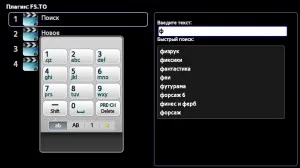
09:00. 30 мин. преди
10 часа. 11 мин. преди